A Steam Disk írási hiba egyszerű javítása Windows 10 rendszeren
Steam Disk Write Disk Error hibát észlel Windows 10 rendszeren a játék frissítése vagy letöltése közben? Íme néhány gyorsjavítás, amellyel megszabadulhat a hibaüzenettől.
A „ rosszindulatú program” kifejezés a rosszindulatú szoftverekből származik, amelyek magukban foglalják a vírusokat, trójaiakat, férgeket, kémprogramokat, reklámprogramokat és egyebeket. Ezeket a szoftvereket fejlesztők hozták létre rosszindulatú szándékkal, és olyan információk gyűjtésére használják őket, mint a hitelesítő adatok, az OTP-k és más személyes adatok. Rendkívül fontos, hogy megvédje számítógépét a rosszindulatú programoktól és más hasonló programoktól.
Az egyik leggyakrabban feltett kérdés a rosszindulatú programokkal kapcsolatban: „Hogyan kerül a számítógépünkre”? Nem mindig lehet azonosítani az adott rosszindulatú programfertőzés forrását, de van néhány módja annak, hogyan fertőzheti meg a rendszert.
Úgy tűnik, az egyetlen módja annak, hogy megakadályozzuk a rosszindulatú programok bejutását a számítógépünkre, ha abbahagyjuk a használatát, vagy olyan hatékony kártevőirtó szoftvert használunk , amely valós idejű biztonságot nyújt a számítógépén. Sok ilyen szoftvert hirdetnek, amelyek a rendszer biztonságának megőrzésével büszkélkedhetnek, és miután kipróbáltam néhányat, végül úgy döntöttem, hogy az Advanced System Protector alkalmazást használom . Ez egy hihetetlen szoftver, amely arra készült, hogy megvédje számítógépemet minden típusú rosszindulatú szoftvertől, és azt is valós idejű alapon. A szoftver telepítéséhez szükséges műszaki adatok a következők:
| Operációs rendszer | Windows 10/8.1/8/7 és Vista (32 és 64 bites) |
| RAM | 512 MB |
| Merevlemez-terület | 500 MB |
| Processzor | Intel Pentium 4 vagy újabb |
Ha meg van győződve az ASP-ről, és rendszerkövetelményei megfelelnek a fenti specifikációknak, akkor most letöltheti ezt az alkalmazást.
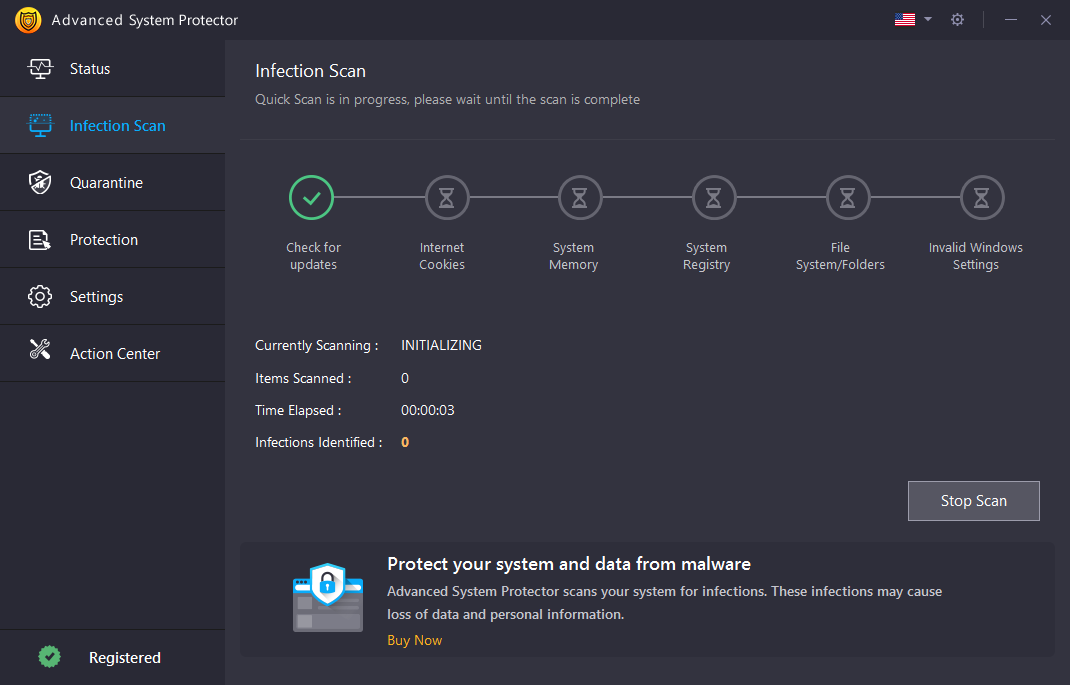
Töltse le az Advanced System Protector szoftvert : A legjobb kártevőirtó szoftver , amellyel rendszere biztonságban van.
Ha többet szeretne megtudni arról, hogyan védheti meg számítógépét a rosszindulatú programoktól és a speciális rendszer funkcióiról, először beszélje meg a szolgáltatásokat, majd a szoftver használatának lépéseit.
Miért válasszam az Advanced System Protectort?
Az Advanced System Protector megvédi számítógépét a rosszindulatú programoktól és más fertőző fájloktól, így biztonsági pajzsot ad Windows PC-jének. A Windows kémprogram-eltávolító eszközeként is működik , amely megvédi számítógépét a trójaiak, spyware, adware és egyéb fenyegetések ellen, így védi adatait. Néhány alapvető jellemző a következő:
Megóvja számítógépét minden fenyegetéstől : Az ASP-t gondosan fejlesztették ki, a magjába ágyazott fejlett algoritmussal, amely figyeli a rendszert, és előre azonosítja a lehetséges fenyegetéseket. Hatalmas adatbázissal rendelkezik a vírusok és kártevők definícióiról, amelyet az anyaszervezet rendszeresen frissít.

Könnyen használható: Az Advanced System Protector nem igényel bonyolult programozási ismereteket vagy erőfeszítéseket, mivel bárki elvégezheti a megfelelő kattintásokat, és megszabadulhat a rosszindulatú programoktól.
Különböző szkennelési típusok: Az ASP felkínálja felhasználóinak, hogy a rendelkezésre álló idő alapján válasszanak a gyors és a mély vizsgálat között. Azt is lehetővé teszi a felhasználó számára, hogy egyéni vizsgálatot válasszon, amely csak a számítógép egy kiválasztott részének vizsgálatára használható.
Védi az Ön személyes adatait : Az Advanced System Protector nemcsak a vírusokat, rosszindulatú programokat és trójaiakat távolítja el, mint bármely más kártevőirtó szoftvert, hanem az Ön tudta nélkül eltávolítja a számítógépén tárolt személyes adatok nyomait is. Így az Ön személyes adatai biztonságban vannak, és eltávolítjuk, ahelyett, hogy rossz kezekbe kerülnének. Ez egy komplett minden az egyben kártevőirtó szoftver.
Eltávolítja a potenciálisan nemkívánatos programokat : Ez az alkalmazás képes azonosítani és kiküszöbölni az összes nemkívánatos programot, amely jelenleg nem káros, de szükségtelenül megterheli a számítógépet, és csökkenti a böngészési élményt, például a semmiből megjelenő reklámprogramokat és eszköztárakat.
Böngészők és cookie-k törlése : Az ASP egyik alapvető jellemzője, hogy törli a böngésző összes cookie-ját és gyorsítótárát, és megvédi az internetezési előzményeket, hogy azok ne kerüljenek veszélybe.
Karantén: Egyedülálló funkció, amely sok kártevőirtó szoftverben nem található meg, a karantén, amely a rendszer többi részétől elkülönítve tartalmazza az összes gyanús fájlt a fertőzés esetleges terjedésének elkerülése érdekében.
Biztosítja az optimális teljesítményt : Az Asp egy könnyű alkalmazás, amely eltávolítja az összes nem kívánt és káros fájlt a rendszerről, növelve a sebességet és a biztonságot, így a felhasználók bármilyen módon szabadon használhatják.
Hogyan védheti meg számítógépét a rosszindulatú programoktól az Advanced System Protector segítségével?
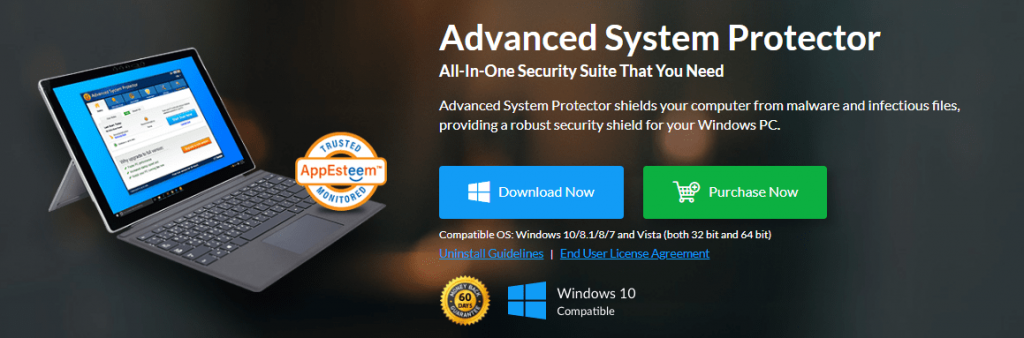
Említettem, hogy az ASP egyik jellemzője az a tény, hogy könnyen használható és könnyű alkalmazás. A lépések végrehajtása alapvető, és az alábbiakban ismertetjük őket:
1. lépés : Töltse le és telepítse az Advanced System Protector szoftvert az alábbi linkről:
2. lépés : Az alkalmazás elindításához kattintson duplán az asztalon létrehozott parancsikonra.
3. lépés : Regisztrálja az alkalmazást a vásárlás után e-mailben kapott kulccsal.
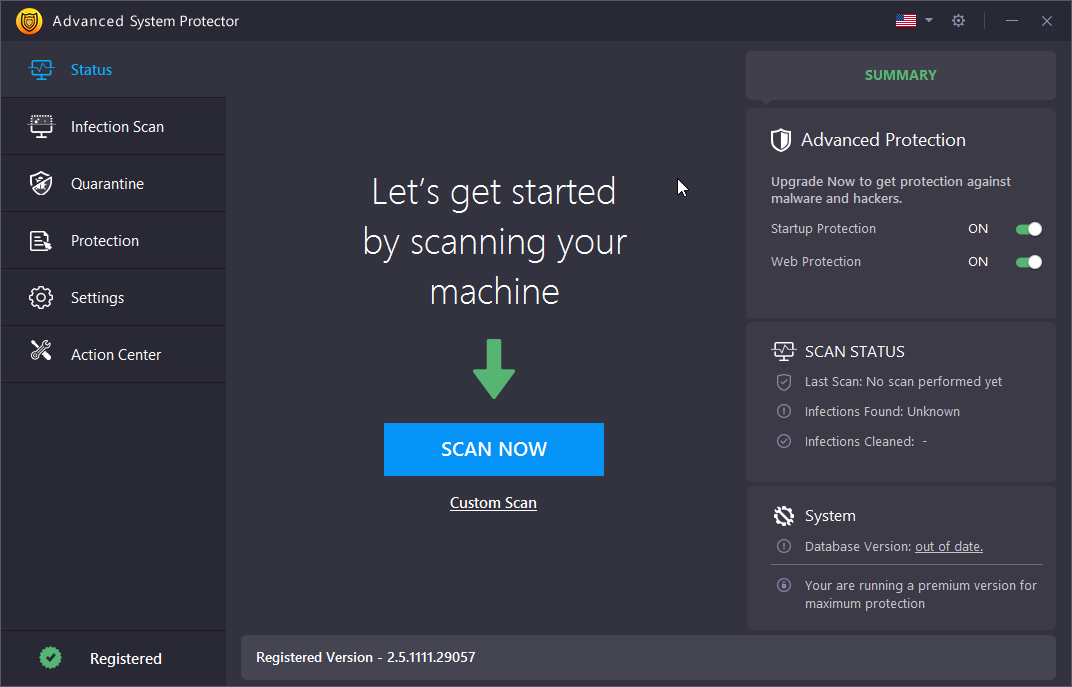
4. lépés : Kattintson a Beolvasás indítása most gombra a szkennelési folyamat elindításához. Ez eltart egy ideig a fájlok számától és a merevlemez méretétől függően .
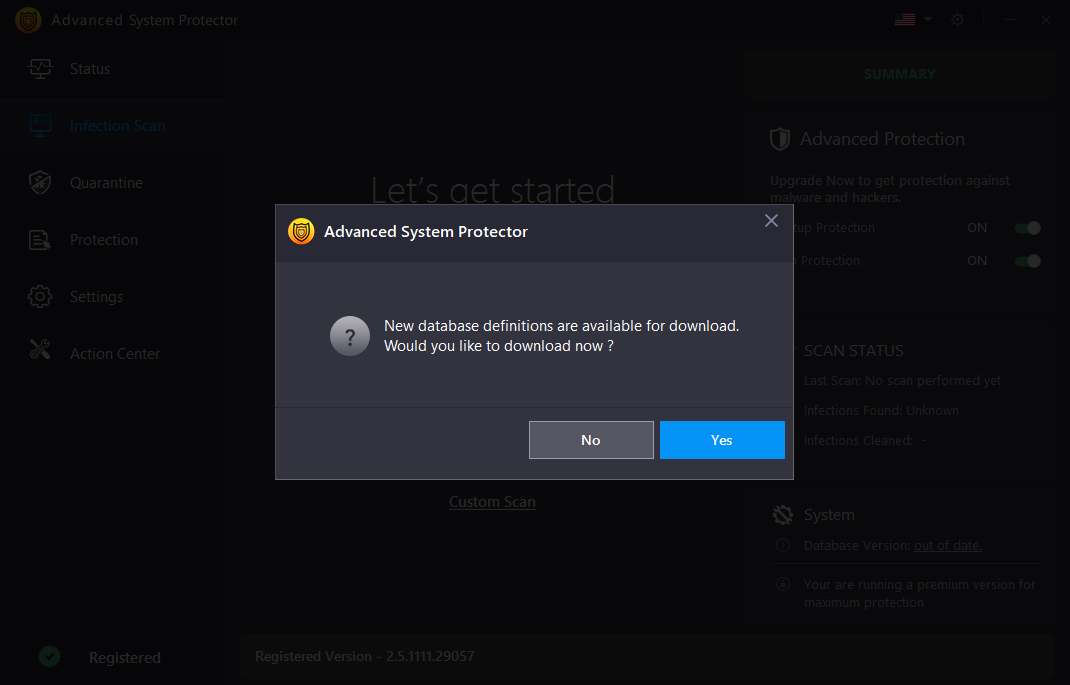
5. lépés : Miután a vizsgálat befejeződött, megjelenik egy listában a rendszer összes rendellenessége. Nyomja meg az Összes tisztítása gombot, hogy megszabaduljon ezektől a problémáktól.
6. lépés : A folyamat ismét eltart egy ideig, és megszabadítja a rendszert a rosszindulatú programoktól , a PUP-tól és más ideiglenes és nem kívánt fájloktól. Ez a számítógépe rosszindulatú programokkal szembeni védelmének utolsó lépése.
7. lépés : Gratulálunk! Mindent kész. Amíg a szoftver a háttérben fut, védi a számítógépet, hetente egyszer lefuttathatja a vizsgálatot, hogy még egyszer ellenőrizze és megbizonyosodjon róla.
Nézze meg az oktatóvideót:
Az utolsó szó arról, hogyan védheti meg számítógépét a rosszindulatú programoktól?
Lehetetlen manuálisan megtalálni és eltávolítani a rosszindulatú programokat a számítógépéről, és ehhez mindig szoftverre lesz szüksége. Ami az Advanced System Protectort jobb választássá teszi másoknál, az a más hasonló programokhoz képest használatának jellemzői vagy előnyei. A valós idejű védelem és a böngészési előzmények védelme egy csodálatos és hatékony kártevőirtó szoftver, például az Advanced System Protector hozzáadott funkciói, amelyek segíthetnek megvédeni számítógépét a rosszindulatú programoktól.
Kövessen minket a közösségi médiában – Facebook, Twitter, LinkedIn és YouTube. Ha bármilyen kérdése vagy javaslata van, kérjük, ossza meg velünk az alábbi megjegyzések részben. Szeretnénk visszakeresni egy megoldással. Rendszeresen közzétesszük a tippeket és trükköket, valamint a technológiával kapcsolatos gyakori kérdésekre adott válaszokat.
Steam Disk Write Disk Error hibát észlel Windows 10 rendszeren a játék frissítése vagy letöltése közben? Íme néhány gyorsjavítás, amellyel megszabadulhat a hibaüzenettől.
Fedezze fel, hogyan távolíthat el alkalmazásokat a Windows 10 rendszerből a Windows Store segítségével. Gyors és egyszerű módszerek a nem kívánt programok eltávolítására.
Fedezze fel, hogyan tekintheti meg vagy törölheti a Microsoft Edge böngészési előzményeit Windows 10 alatt. Hasznos tippek és lépésről-lépésre útmutató!
A Google zökkenőmentessé tette a csoportos megbeszélések lebonyolítását. Tudd meg a Google Meet korlátait és lehetőségeit!
Soha nincs rossz idő a Gmail jelszavának megváltoztatására. Biztonsági okokból mindig jó rutinszerűen megváltoztatni jelszavát. Ráadásul soha
Az online adatvédelem és biztonság megőrzésének egyik alapvető része a böngészési előzmények törlése. Fedezze fel a módszereket böngészőnként.
Ismerje meg, hogyan lehet némítani a Zoom-on, mikor és miért érdemes ezt megtenni, hogy elkerülje a zavaró háttérzajokat.
Használja ki a Command Prompt teljes potenciálját ezzel a több mint 280 (CMD) Windows-parancsot tartalmazó átfogó listával.
Alkalmazhatja a Google Táblázatok feltételes formázását egy másik cella alapján, a Feltételes formázási segédprogrammal, a jelen cikkben ismertetettek szerint.
Kíváncsi vagy, hogyan használhatod a Rendszer-visszaállítás funkciót a Windows 11 rendszeren? Tudd meg, hogyan segíthet ez a hasznos eszköz a problémák megoldásában és a számítógép teljesítményének helyreállításában.







![Feltételes formázás egy másik cella alapján [Google Táblázatok] Feltételes formázás egy másik cella alapján [Google Táblázatok]](https://blog.webtech360.com/resources3/images10/image-235-1009001311315.jpg)
